Sidetittel
Opprett rad
![]()
- Trykk på plusstegnet
- Velg radoppsett (dette kan endres senere om du ombestemmer deg)
- Trykk ferdig.
Den nye raden vil nå ligge klar med mulighet til å legge inn innhold som bokser, avhengig av radoppsettet du valgte.
Rediger rad
Når du drar musepekeren over en rad eller klikker på raden vil redigeringsmuligheter bli synlige.
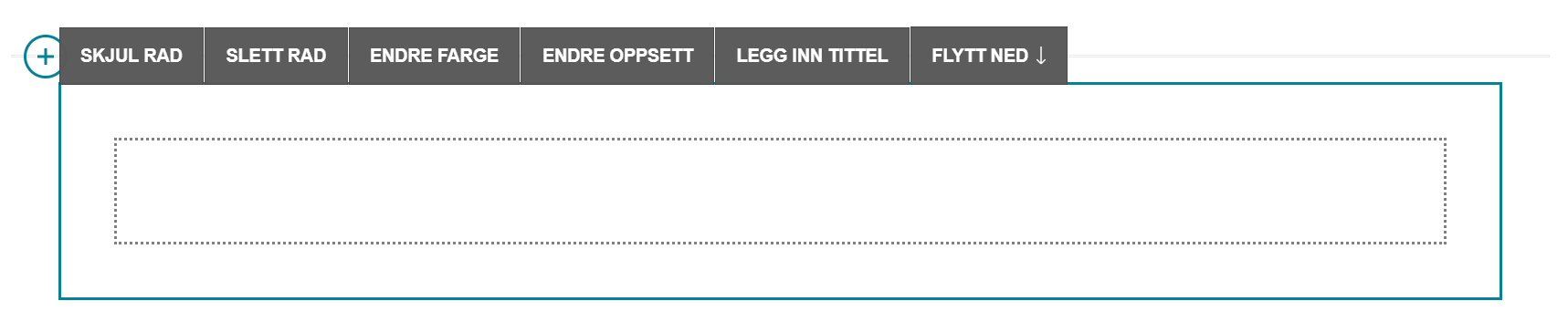
Skjul rad
Du kan skjule en rad om du ønsker den ikke skal være synlig for brukeren. Velg da "Skjul rad". Den vil fortsatt være synlig i Vortex så du ser at den er der, men den vil ikke vises for brukerne. Om du ønsker raden skal bli synlig igjen, velger du "Vis rad".
Slette rad
Du sletter en rad ved å trykke på "Slett rad". Raden slettes da automatisk, og en melding om å bekrefte slettingen gir deg muligheten til å angre dersom slettingen er gjort ved en feiltagelse.
Dersom du sletter en rad vil vil raden og alt innhold slettes. Samtidig vil sidens radfarger oppdateres slik at de gjenverende radene fremdeles er annenhver hvit og farget.
Endre farge
Forsidemalen skal automatisk gjøre annenhver rad hvit og farget, men det skal være mulig å gjøre unntak i tilfeller der man har behov for to rader av samme farge etter hverandre. Fargen på raden endres ved å velge "Endre farge". Forsider skal alltid starte med hvit farge.
Endre oppsett
En rad har et gitt oppsett med en sammensetning av en, to eller tre bokser i bestemte størrelser. Radoppsettet kan endres til flere eller færre bokser. Radoppsettet endres ved å trykke på "Endre oppsett".
- Velg nytt oppsett du ønsker (antall bokser) og klikk "Neste"
- Bekreft endring: her får du vist hvordan innholdet vil flytte seg i det nye radoppsettet. Her kan du velge å trykke "Ferdig" eller gjøre tilpasninger ved å endre hvor innholdet plasseres.
Legg inn tittel
Du kan legge til tittel på raden ved å trykke på "Legg inn tittel". Innholdet i boksene vil da skli noe nedover og redigering av radtittel blir synlig. Her legger du inn ønsket tittel og eventuelt lenke om du ønsker tittelen skal være klikkbar.
Flytt ned / Flytt opp
Endre rekkefølgen på radene ved å flytte raden ned eller opp.
Rediger boks
Når du drar musepekeren over en boks eller klikker på boksen vil redigeringsmuligheter for boksen bli synlige.
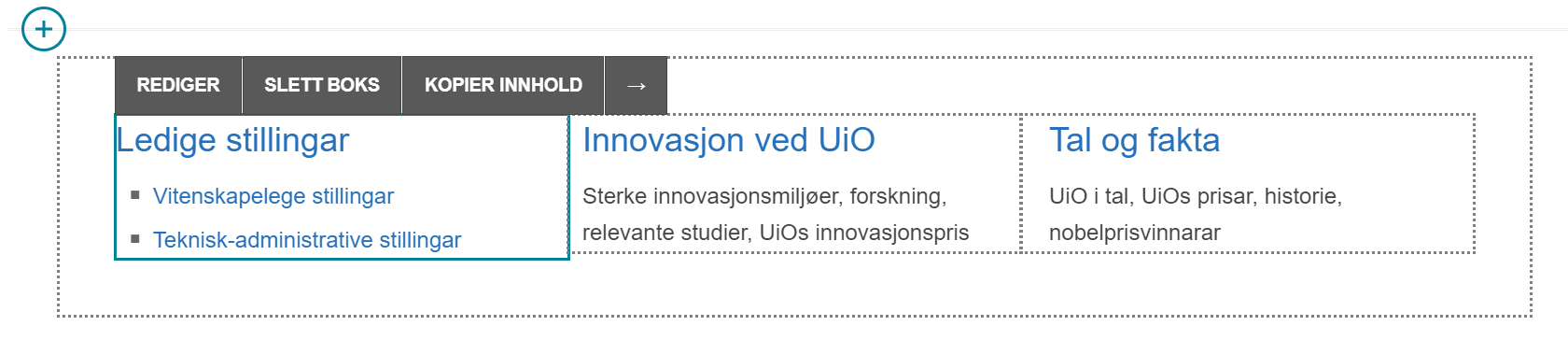
Du redigerer innholdet i boksen ved å trykke på "Rediger boks". Da får du opp et nytt vindu hvor du kan legge inn spesielle innstillinger, komponenter, bilder, innhold og lenker.
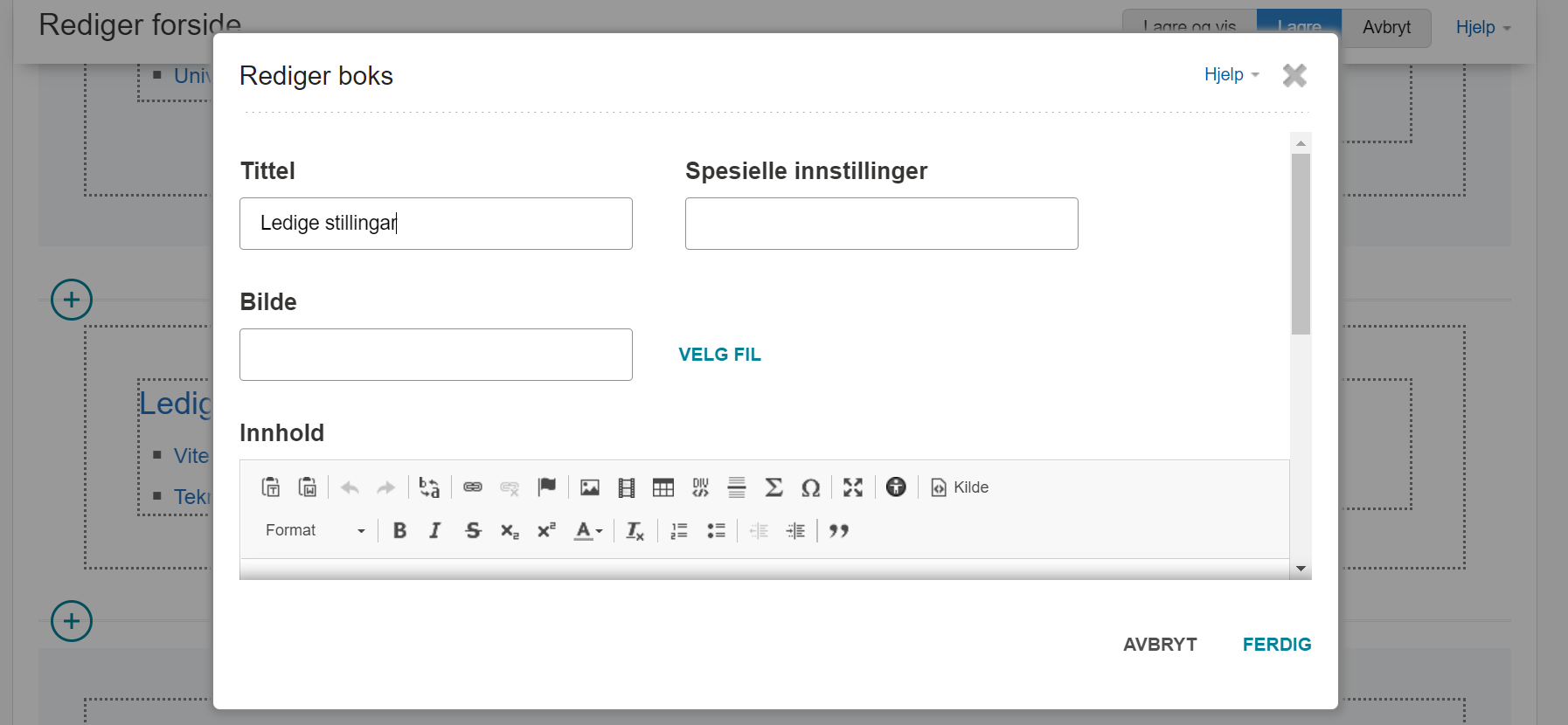
Slett boks
Ønsker du å slette en boks, trykker du på "Slett boks". Boksen slettes da automatisk, og dufår opp en melding om at boksen er slettet med mulighet for å angre dersom slettingen var gjort ved en feiltagelse. Feltet for boksen endres til et tomt felt med mulighet for å legge til en ny boks eller endre radoppsettet.
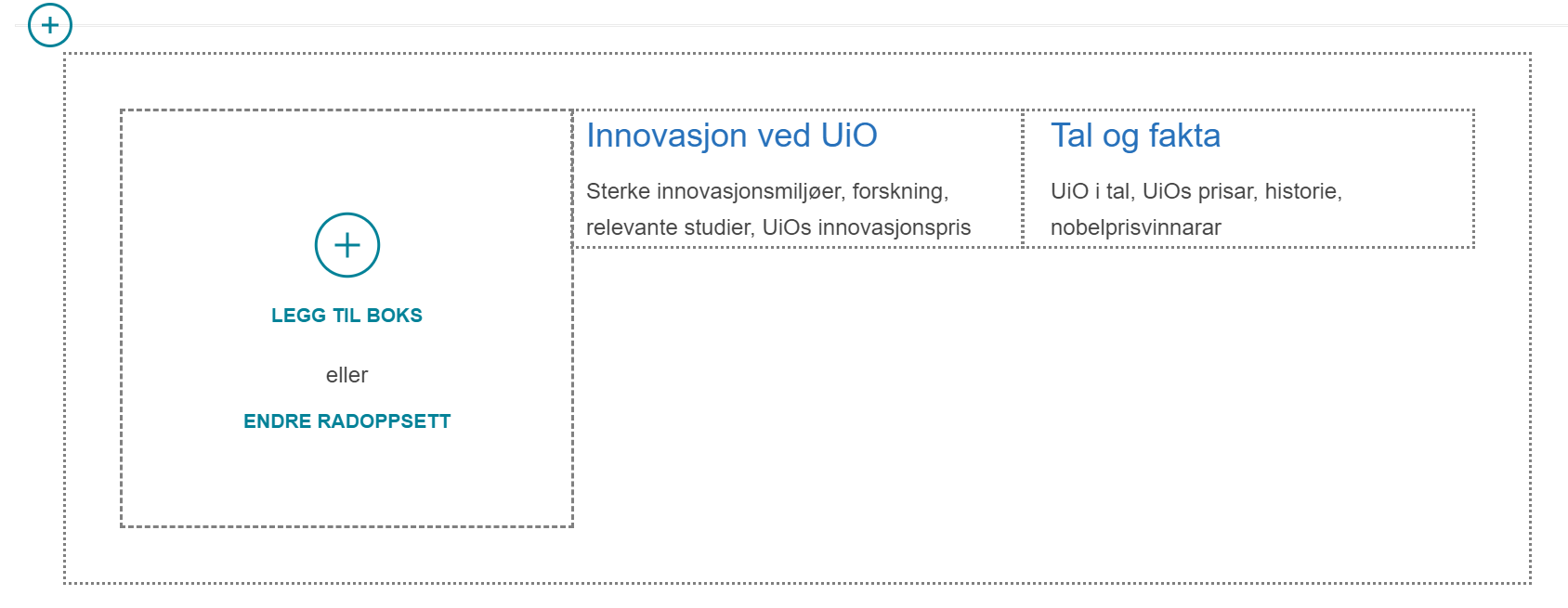
Kopier innhold
1. Ønsker du å kopiere innholdet fra en boks til en annen, trykker du på "Kopier innhold". Boksen du ønsker å kopiere vil da markeres:
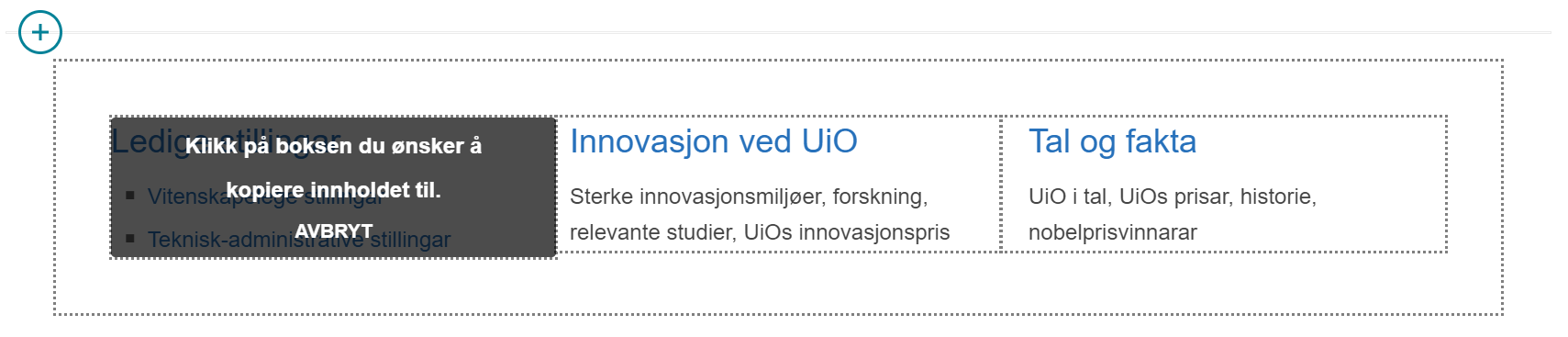
2. Velg så den boksen du ønsker å kopiere innholdet til ved å trykke på den
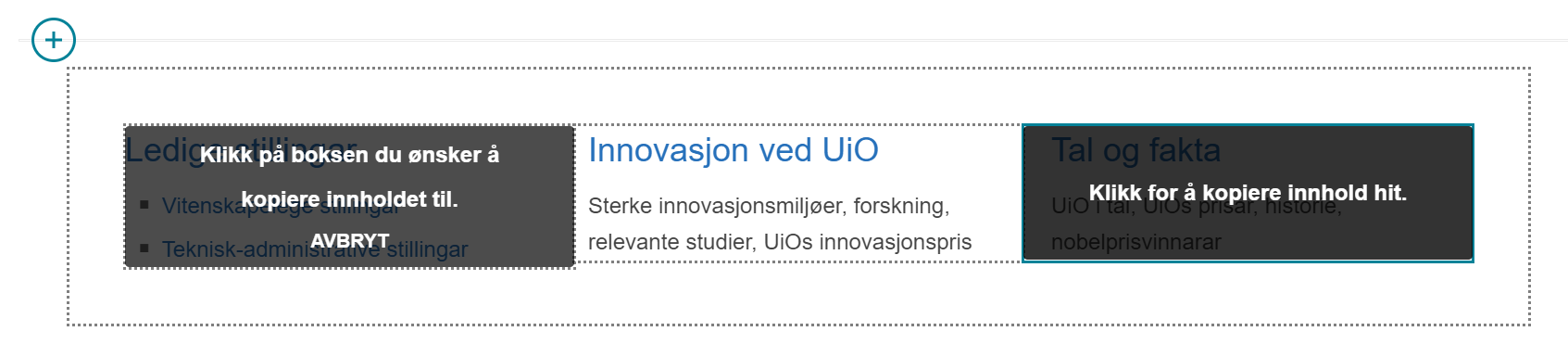
3. Du får så muligheten til å endre på tittel, innhold, bilder, spesialinnhold og lenker gjennom ulike trinn før innholdet kopieres. Trykk "Ferdig" når du har vært igjennom de ulike trinnene.